Mudanças entre as edições de "Módulo Web - Cliente - Equipamento"
(Cliente / Equipamento / Plano Cancelado) |
(Cliente / Equipamento / Plano Cancelado) |
||
| (3 revisões intermediárias pelo mesmo usuário não estão sendo mostradas) | |||
| Linha 5: | Linha 5: | ||
[[Módulo_Web_-_Clientes|« Voltar]] | [[Página_principal|« Principal]] | [[Módulo_Web_-_Clientes|« Voltar]] | [[Página_principal|« Principal]] | ||
| + | |||
| + | |||
| + | |||
| + | {|align="center" | ||
| + | |bgcolor="#1a428a"|<span style="color:white"> Permissão<br></span> | ||
| + | |- bgcolor="#E8E8E8" | ||
| + | | [[Modulo_Desktop_-_Permissoes_-_Opcoes_Gerais_-_Permite_Adicionar_Equipamentos_Plano_Cancelado|Permite Adicionar Equipamentos Plano Cancelado]] | ||
| + | |} | ||
| + | <br> | ||
| Linha 14: | Linha 23: | ||
| ''A implementação para '''o submenu Equipamentos na tela de movimentar equipamento pelo web 6''' foi disponibilizado para a versão do '''[https://wiki.elitesoft.com.br/index.php/Categoria:Changelog_6.05.00 Changelog 6.05.00]'''. | | ''A implementação para '''o submenu Equipamentos na tela de movimentar equipamento pelo web 6''' foi disponibilizado para a versão do '''[https://wiki.elitesoft.com.br/index.php/Categoria:Changelog_6.05.00 Changelog 6.05.00]'''. | ||
|} | |} | ||
| + | |||
| + | |||
| + | |||
| + | {| style="border-collapse: collapse; border-width: 1px; border-style: solid; margin-left:auto; margin-right:auto; border-color: #DDC12B" | ||
| + | |- style="background-color:#FFFFFF" | ||
| + | | [[arquivo:BarraAmarela.png|6px]] | ||
| + | | [[Arquivo:Lampada.png|40px]] | ||
| + | | ''A implementação para '''incluir equipamento em plano cancelado''' foi disponibilizado para a versão do '''[https://wiki.elitesoft.com.br/index.php/Categoria:Changelog_6.06.00 Changelog 6.06.00]'''. | ||
| + | |} | ||
| + | |||
| Linha 51: | Linha 70: | ||
Pode-se confirmar se o equipamento foi adicionado ou removido do plano do cliente clicando no plano do cliente que mostrará o que o plano contém.<br> | Pode-se confirmar se o equipamento foi adicionado ou removido do plano do cliente clicando no plano do cliente que mostrará o que o plano contém.<br> | ||
| − | [[Arquivo:ClienteAdicEquipFinalWeb.png]] <br> | + | Também é possível adicionar equipamento em plano cancelado para venda ao cliente. A imagem da direita nos mostra essa funcionalidade. |
| + | [[Arquivo:ClienteAdicEquipFinalWeb.png|500px]] [[Arquivo:ClienteAdicEquipPlanoCancelado.png|500px]]<br> | ||
Caminho a Seguir: ISP - INTEGRATOR WEB / CLIENTE / EQUIPAMENTOS | Caminho a Seguir: ISP - INTEGRATOR WEB / CLIENTE / EQUIPAMENTOS | ||
| Linha 69: | Linha 89: | ||
[[#content|Topo]] | [[#content|Topo]] | ||
| − | + | [[Categoria:Permissões]] | |
[[Categoria:Changelog 6.05.00]] | [[Categoria:Changelog 6.05.00]] | ||
| + | [[Categoria:Changelog 6.06.00]] | ||
Edição atual tal como às 10h46min de 25 de abril de 2024
| Permissão |
| Permite Adicionar Equipamentos Plano Cancelado |
| |
|
A implementação para o submenu Equipamentos na tela de movimentar equipamento pelo web 6 foi disponibilizado para a versão do Changelog 6.05.00. |
| |
|
A implementação para incluir equipamento em plano cancelado foi disponibilizado para a versão do Changelog 6.06.00. |
Equipamentos
![]() O submenu Equipamentos tem como objetivo adicionar ou remover um equipamento e seus insumos no plano do cliente.
O submenu Equipamentos tem como objetivo adicionar ou remover um equipamento e seus insumos no plano do cliente.
Para adicionar ou remover um equipamento, na tela de Equipamentos clicar em Novo Produto e Adicionar.

Caminho a Seguir: ISP - INTEGRATOR WEB / CLIENTE / EQUIPAMENTOS
Seleciona-se a Origem de onde o equipamento será adicionado ou retirado. Pode escolher o Tipo Produto, Filtrar e escrever uma parte do texto no campo Filtrar.
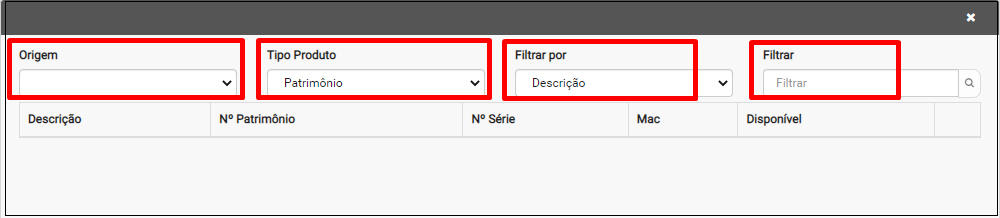
Caminho a Seguir: ISP - INTEGRATOR WEB / CLIENTE / EQUIPAMENTOS
No campo Tipo Produto, escolher entre Patrimônio e Insumo.
No campo Filtrar por, escolher o filtro mais adequado à sua pesquisa. Pode filtrar por Descrição, Nº Patrimônio, Nº Série e número MAC.
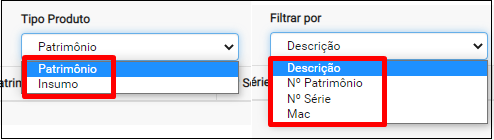
Caminho a Seguir: ISP - INTEGRATOR WEB / CLIENTE / EQUIPAMENTOS
Depois de selecionado o equipamento/insumo que se deseja adicionar, levar para a direita a bolinha azul para informar a quantidade e Salvar.
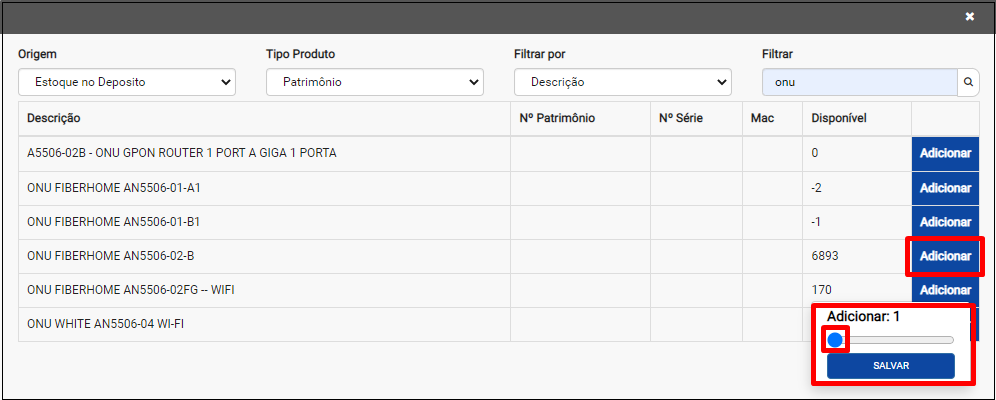
Caminho a Seguir: ISP - INTEGRATOR WEB / CLIENTE / EQUIPAMENTOS
Para remover um equipamento/insumo, basta clicar em Remover e confirmar sua opção.

Caminho a Seguir: ISP - INTEGRATOR WEB / CLIENTE / EQUIPAMENTOS
Pode-se confirmar se o equipamento foi adicionado ou removido do plano do cliente clicando no plano do cliente que mostrará o que o plano contém.
Também é possível adicionar equipamento em plano cancelado para venda ao cliente. A imagem da direita nos mostra essa funcionalidade.
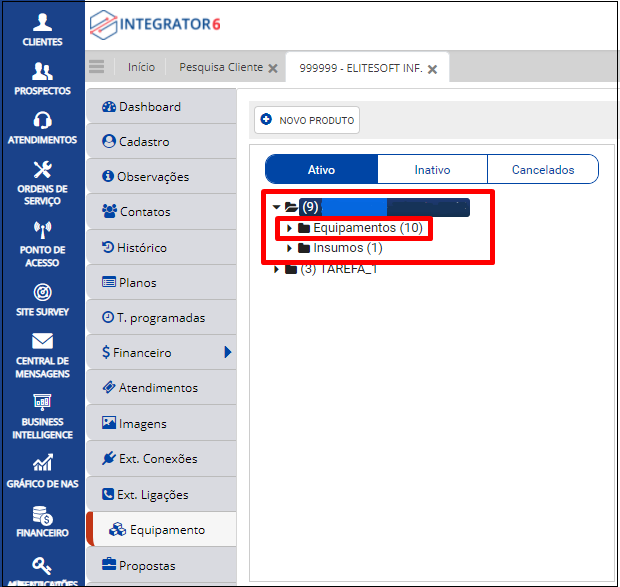
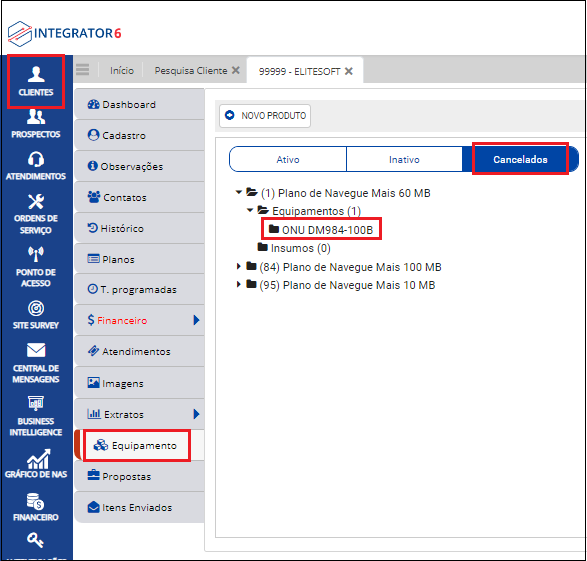
Caminho a Seguir: ISP - INTEGRATOR WEB / CLIENTE / EQUIPAMENTOS
Ver também
- DESK - Equipamentos
| |
|
Esta é uma base de testes fictícia, meramente ilustrativa. |
